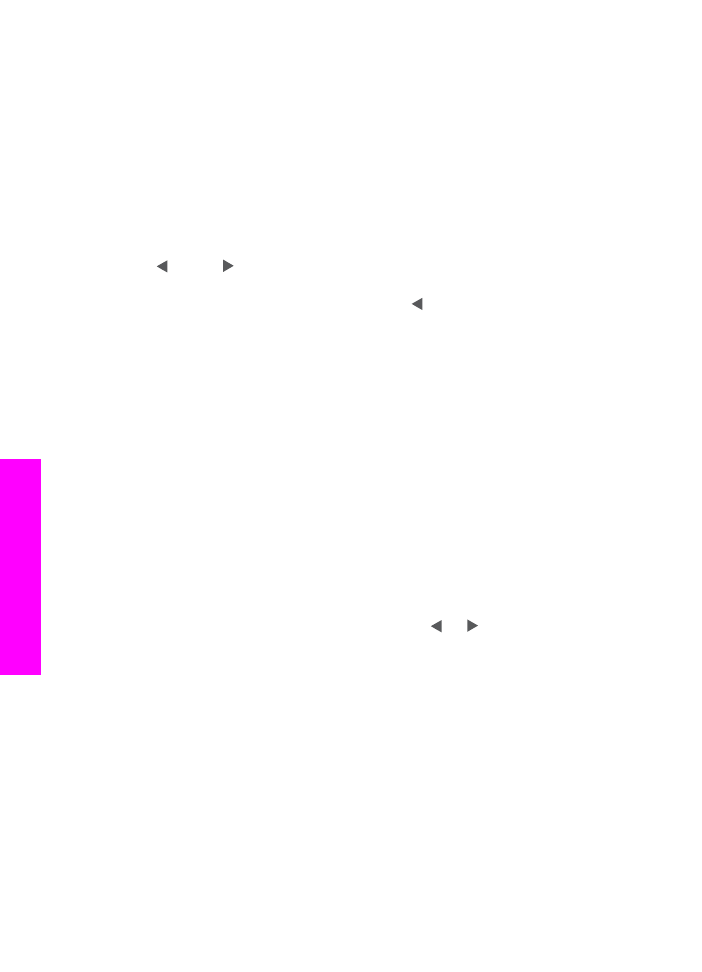
ファクス解像度の変更
「
ファクス解像度
」
の変更は、ファクス送信されるモノクロ文書の送信速度
と印字品質に影響します。
HP all-in-one の解像度の上限は、受信側のファク
スでサポートされている解像度で決定します。解像度やコントラストの変更
第
11 章
108
HP Officejet 6200 series all-in-one
フ
ァクス
機能
の使
用
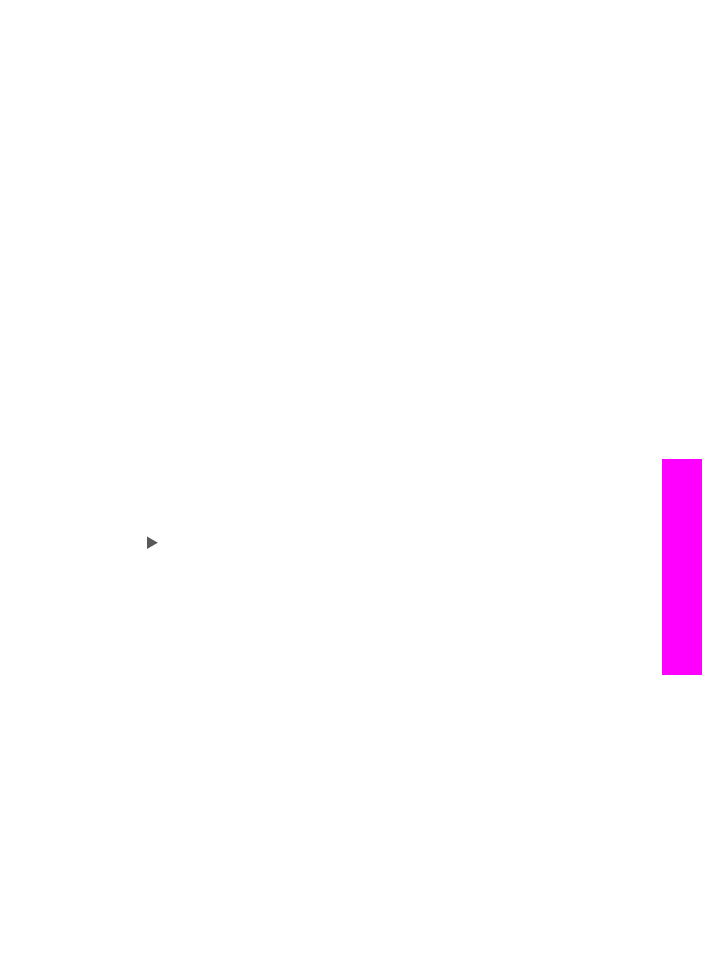
はモノクロ文書に限ります。カラー
ファクスはすべて 「
高画質
」
の解像度
で送信されます。次の解像度設定を選択できます。
●
「
高画質
」
- ほとんどの文書でファクス送信するのに適した高品質な文
字です。これがデフォルト設定値です。
●
「
超高画質
」
- 文書を最高画質でスキャンしてファクスします。「
超高
画質
」
を選択すると、ファクス送信に通常よりも時間がかかります。ま
た、この解像度で送信できるのは、モノクロ
ファクスのみです。カラー
ファクスは、「
高画質
」
設定で送信されます。
●
「
写真
」
- 写真のファクス送信に適した最高画質です。「
写真
」
を選択
すると、ファクス送信に通常よりも時間がかかります。写真をファクス
するときは
「
写真
」
を選択することをおすすめします。
●
「
標準
」
- ファクス品質は下がりますが、最も速くファクスを送信する
ことができます。
この設定を新しいデフォルトとして保存しない限り、処理が終了するとデフ
ォルト値に戻ります。詳細については、
新しいデフォルトの設定
を参照して
ください。
コントロール
パネルで解像度を変更するには
1
原稿の表を上にし、ページの先頭を左側にして、ドキュメント
フィーダ
トレイに原稿をセットします。
2
キーパッドでファクス番号を入力するか、ワンタッチ短縮ダイヤル
ボタ
ンを押すか、または登録した短縮ダイヤル番号が表示されるまで
「短縮
ダイヤル」
を押します。
3
[ファクス] で、「
ファクス解像度
」
が表示されるまで、「メニュー」 を
押します。
4
を押して、解像度の設定を選択します。
5
「ファクス
スタート - モノクロ」 を押します。
注記
「ファクス
スタート - カラー」 を押すと、ファクスは 「
高画質
」
設定で送信されます。
選択した
「
ファクス解像度
」
で、ファクスが送信されます。この設定で
すべてのファクスを送信する場合は、この設定をデフォルトに変更しま
す。詳細については、
新しいデフォルトの設定
を参照してください。